Propaganda
 A portabilidade das câmeras dos telefones celulares facilita que todos nós tiremos muitas fotos em praticamente qualquer lugar que quisermos. Só porque essas câmeras são pequenas, com menos recursos do que as câmeras SLR digitais profissionais tradicionais de apontar e disparar, não significa que você não pode tire ótimas fotos 10 dicas para tirar melhores fotos digitais com a câmera do seu telefone consulte Mais informação .
A portabilidade das câmeras dos telefones celulares facilita que todos nós tiremos muitas fotos em praticamente qualquer lugar que quisermos. Só porque essas câmeras são pequenas, com menos recursos do que as câmeras SLR digitais profissionais tradicionais de apontar e disparar, não significa que você não pode tire ótimas fotos 10 dicas para tirar melhores fotos digitais com a câmera do seu telefone consulte Mais informação .
Mas e se você quiser imprimir fotos de câmeras pequenas? Se você estiver fotografando com uma câmera do iPhone de baixa resolução e 2 megapixels, não poderá imprimir em qualidade 4 × 6. Mas se o tamanho não for um fator, você ainda poderá imprimir essas fotos em baixa resolução usando o iPhoto.
Este artigo explica como criar um livro do iPhoto com apenas fotos de baixa resolução e um livro semelhante com imagens de alta e baixa resolução.
Criando um álbum de fotos em baixa resolução
Etapa 1: selecionar fotos
No iPhoto, selecione 20 a 25 fotos de baixa resolução na sua biblioteca do iPhoto que você deseja colocar no seu álbum de fotos.
Para determinar o tamanho da resolução de uma imagem, selecione-a e clique no botão Informações no canto inferior esquerdo do iPhoto. Uma imagem de baixa resolução, tirada com, por exemplo, um iPhone 3G terá tamanho de 1600 x 1200 ou menor. O tamanho do arquivo em si pode ser inferior a 600 KB.
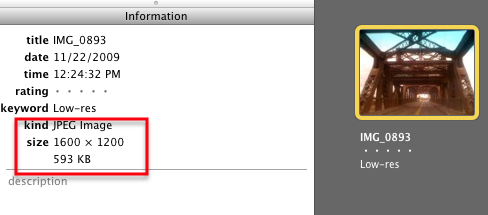
Etapa 2: selecione o tipo de livro
Agora selecione seu álbum / pasta de imagens em baixa resolução e selecione o Lembranças> Livro botão na barra de ferramentas do iPhoto.
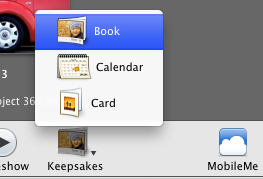
Na paleta suspensa, selecione um dos Tipos de livros (Livro de figuras, por exemplo) e selecione o livro de tamanho 3½ x 2â…. O tamanho deste livro pode aceitar fotos de baixa resolução. Você receberá um sinal de aviso se, por algum motivo, uma foto ainda for muito pequena para impressão. Mais sobre isso mais tarde.
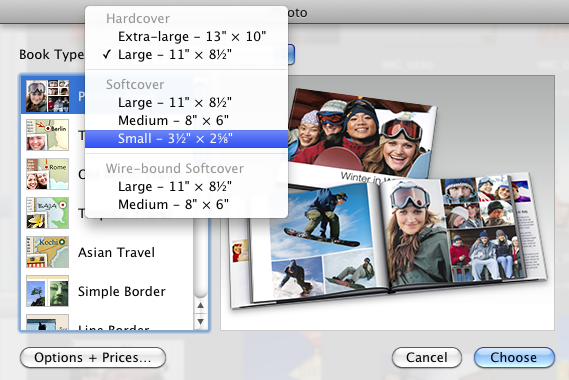
Quando o editor de layout for aberto, selecione uma imagem para a capa e, em seguida, personalize o título (clique na área de título para alterá-la.)
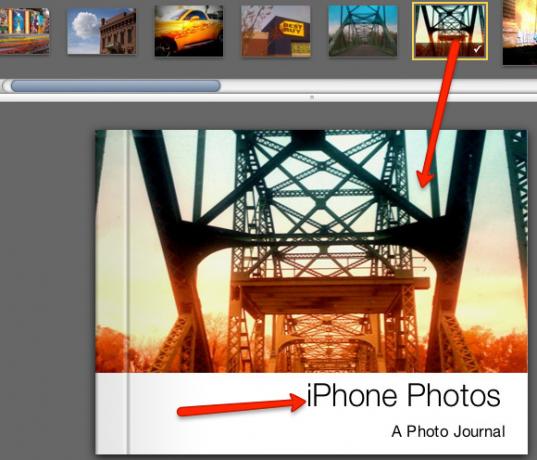
Etapa 3: Páginas de layout
Em seguida, comece a adicionar fotos às suas páginas. Por padrão, o layout das páginas pode ser definido como retrato ou paisagem. Mas você pode mudar isso selecionando o Layout botão na barra de ferramentas. Com o álbum pequeno, você só pode usar até duas fotos por página. Se você quiser duas fotos em uma página, selecione Botão Layout> Dois.
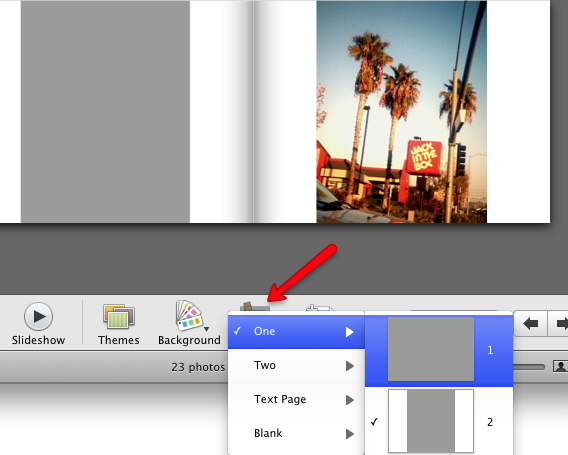
Se desejar, o iPhoto preenche automaticamente suas páginas selecionando o botão de seta e depois Preenchimento automático na barra de ferramentas.
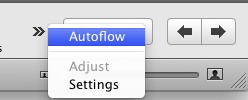
Após o layout do seu álbum, clique no ícone Comprar livro para iniciar o processo de impressão do seu álbum. Se você possui seu próprio papel fotográfico, pode imprimir seu layout em sua própria impressora.
Criar um livro de tamanho maior
Se você deseja criar um livro de tamanho maior, precisará incluir fotos de baixa e alta resolução. Depois de fazer suas seleções, siga as etapas acima e escolha um livro de tamanho maior.
O iPhoto carimbará cada foto com resolução muito pequena para o layout da página.
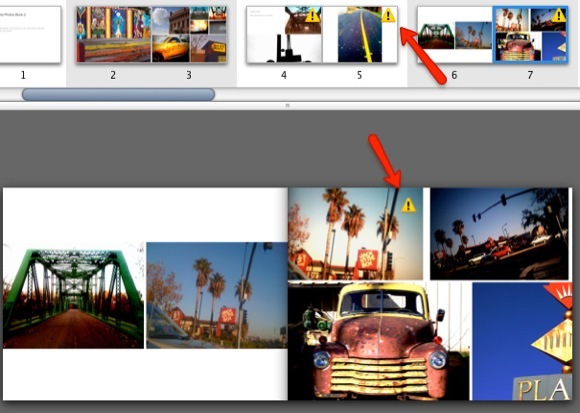
Para solucionar as limitações de baixa resolução, escolha um layout que permita a combinação de suas fotos de baixa e alta resolução.
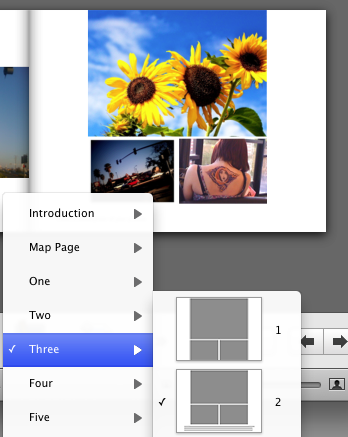
Se você tentar fazer isso, informe-nos como ficou. E se você estiver interessado em outras idéias de criação de livros do iPhoto, confira este MUO artigo Como criar presentes de aniversário especiais facilmente com o iPhoto [Mac] consulte Mais informação .
Bakari é um escritor e fotógrafo freelancer. Ele é um usuário de longa data do Mac, fã de música jazz e homem de família.